Você fica com ciúmes depois de conferir algumasapresentações de slides feitas profissionalmente no YouTube? Bem, agora é sua vez de deixar os outros usuários com inveja. O AquaSoft Slideshow For YouTube é um criador profissional gratuito de apresentações de slides, através do qual você pode fazer apresentações de fotos / vídeos para uso pessoal ou para enviá-las ao YouTube. O que ele realmente faz é primeiro converter a apresentação de slides em formato de vídeo e depois enviá-la para o YouTube. Abaixo, explicarei em detalhes como usar essa ferramenta para criar e fazer upload de apresentações de slides feitas profissionalmente no YouTube.
No Assistente de programa ao lado de Criar apresentação de slides vazia, há duas opções: Apresentação de slides com proporção 4: 3 ou Apresentação de slides com proporção 16: 9, escolha a que melhor lhe convier.

Você agora verá a janela principal com quatrosub-janelas por padrão: Caixa de ferramentas à esquerda, Configurações de objeto à direita, Designer de layout ao meio, Linha do tempo / Storyboard na parte inferior. Na janela da caixa de ferramentas, selecione o objeto Slideshow que você deseja adicionar, você pode adicionar imagens, vídeos, áudio, texto, etc.
Vou criar uma apresentação de slides com alguns dos papéis de parede do Firefox que baixei recentemente. Para criar uma apresentação de slides de fotos, clique em Imagem e adicione quantas imagens desejar.
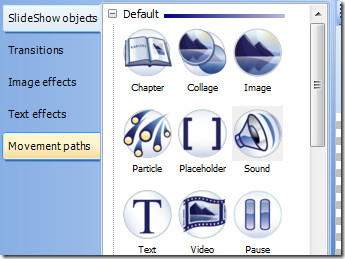
Você notará que todas as fotos serão adicionadas na caixa da linha do tempo na parte inferior, clique em qualquer imagem e a visualizará instantaneamente na caixa de ferramentas do Designer de Layout.
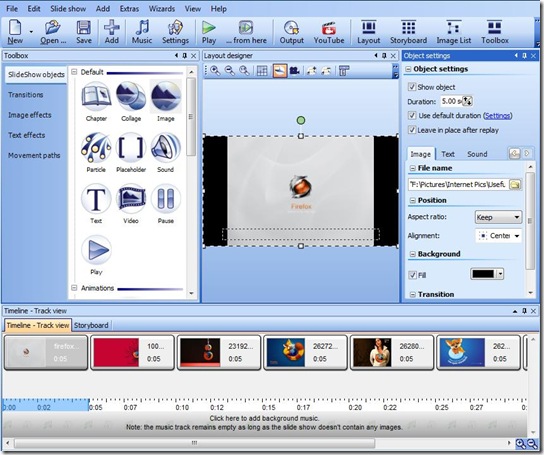
Você pode alterar qualquer configuração no objetocaixa de ferramentas de configurações e a alteração aparecerá instantaneamente. Por padrão, o limite de tempo para cada foto é de 5 segundos, você sempre pode alterá-la manualmente, também existem guias para adicionar texto e som a esta apresentação de slides e muitas outras opções com as quais você pode brincar.
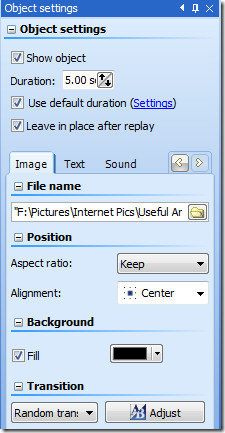
Depois de aplicar as alterações em todas as fotos, clique em Reproduzir (ou pressione F9) para visualizar sua apresentação de slides.
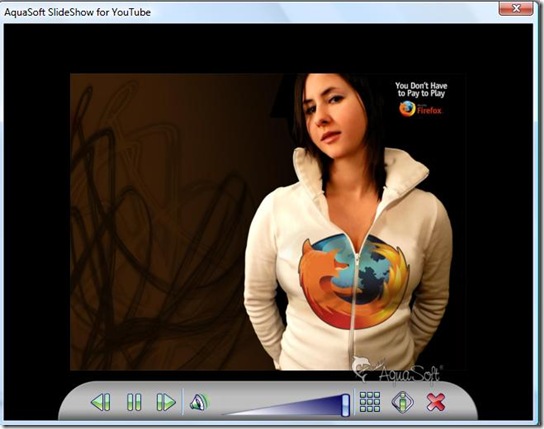
Quando você acha que sua apresentação de slides está concluída,você pode salvá-lo usando o botão Salvar padrão ou enviá-lo diretamente para o YouTube. Para fazer o upload para o YouTube, clique no botão YouTube, localizado quase ao lado do botão Reproduzir (Visualizar).

Ele iniciará um assistente instantaneamente, digite seu nome de usuário e senha do YouTube, preencha alguns detalhes, clique em Iniciar e ele converterá sua apresentação de slides em vídeo e fará o upload automaticamente.

É isso aí. Agora compartilhe este vídeo de apresentação de slides do YouTube com familiares e amigos. Abaixo, eu incorporei a apresentação de slides do Firefox que fiz enquanto escrevia este tutorial.
Este software funciona apenas no Windows XP ou superior. Desfrutar!













Comentários